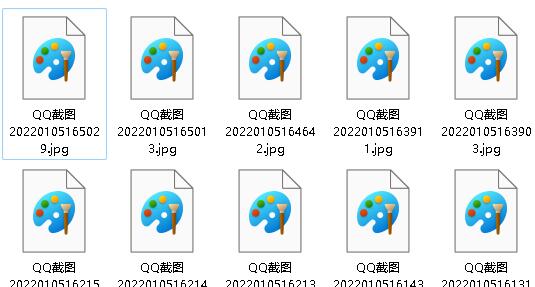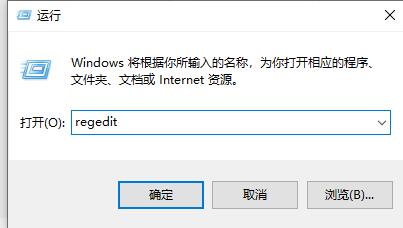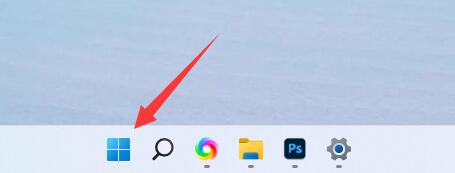Win11没网络进不了系统怎么办?最近有用户询问这个问题,购买了新的电脑,首次开机是需要联网进行激活的,遇到安装的环境没有网络,应该怎么处理呢?针对这一问题,本篇带来了详细的解决方法,分享给大家,感兴趣的一起看看吧。
Win11没网络进不了系统解决方法:
方法一:快捷键
同时按下Alt+f4 或者同时按下Fn+Alt+f4(基本能解决问题)。
方法二:输入命令
1、同时按下Shift+F10或者同时按下Fn+Shift+F10调出命令提示符窗口。
2、输入:taskkill /F /IM oobenetworkconnectionflow.exe,回车执行,即可结束联网进程。
方法三:结束网络连接流
1、同时按下Shift+F10或者同时按下Fn+Shift+F10调出命令提示符窗口。
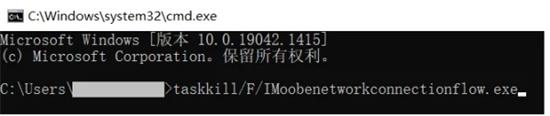
2、输入:taskmgr 命令,调出任务管理器找到 Network Connection Flow进程,右击结束进程即可。
3、接着就会出现任务管理器页面,我们点击“详细信息”。

4、找到“Network Connection Flow”进程或者是“网络连接流”进程,点击“结束任务”。
5、这样就可以跳过联网,进行后续操作了。
© 版权声明
THE END